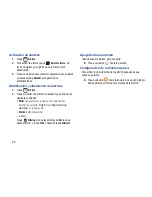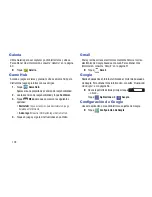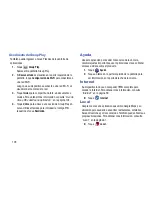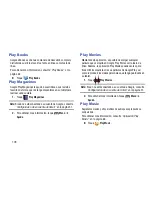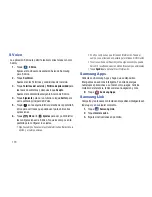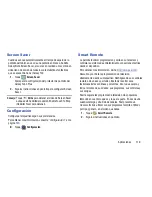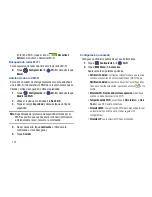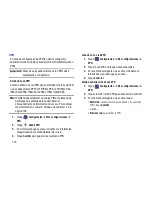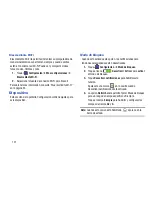113
Creación de un evento o una tarea
Para crear un evento o una tarea:
1.
Toque
S Planner
.
2.
Pulse dos veces en la fecha para la cual desea introducir
un evento o una tarea que durará todo el día.
– o bien –
Toque la fecha en la cual desea introducir un evento o una
tarea y toque
.
3.
Toque la ficha
Añadir evento
,
Añadir tarea
o
Añadir nota
.
4.
Introduzca la información del evento o de la tarea.
5.
Toque
Guardar
.
Administración de eventos
Puede eliminar, enviar y editar eventos en su dispositivo móvil:
1.
Toque
S Planner
.
2.
Toque un evento.
Aparecerá una ventana emergente con información del
evento.
3.
Toque
Menú
para ver estas opciones:
• Reenviar
: se abre el correo para que reenvíe este evento.
• Compartir vía
: le permite compartir el evento o tarea
mediante Bluetooth, ChatON, Dropbox, Correo, Gmail
o Wi-Fi Directo.
4.
Toque
Eliminar
para eliminar eventos de un año, mes,
semana, día, anteriores a hoy o todos los eventos,
dependiendo de la vista de S Planner.
5.
Toque
Editar
para editar la tarea.
Adición de más cuentas de S Planner
Para añadir cuentas adicionales:
1.
Toque
S Planner
➔
Calendarios
➔
Añadir cuenta
.
– o bien –
Toque
Configuración
➔
Añadir cuenta
.
Aparecerá la pantalla Añadir cuenta.
2.
Toque un tipo de cuenta e introduzca la información de su
cuenta.